如何使用vps来进行grass挖矿(中文版)
December 21st, 2023
1、注册链接
注册采用邀请制:
2、vps购买
vps厂商选择:vultr,cloudcone等等
这里推荐cloudcone,最近在做圣诞特惠活动vps非常便宜
cloudcone链接:
注意:我之后的步骤都是用centos7来配置的,如果你要用其他系统,请酌情修改脚本
3、本地终端服务器下载:
有xshell,Tabby terminal(开源免费)
4、验证分配的ip
ip验证网站:
点击RBL,如果全部显示PASS,说明这个ip能用,否则去找厂商更换ip
5、通过ssh连接服务器(cloudcone将ip和密码发在了邮箱中)
ssh root@74.xx.xx.xx -p 22
将74.xx.xx.xx替换为你的ip以及输入分配的密码
6、建立build.sh脚本(采用搭建docker环境+Chrome headless)
6.1 创建build.sh
vim build.sh
# 或者vi build.sh
# 将下面的脚本内容复制
# 使用!wq进行保存
build.sh脚本
#!/bin/bash
# Remove existing Docker packages
yum remove -y docker \
docker-client \
docker-client-latest \
docker-common \
docker-latest \
docker-latest-logrotate \
docker-logrotate \
docker-selinux \
docker-engine-selinux \
docker-engine \
docker-ce
# Install required dependencies
yum install -y yum-utils \
device-mapper-persistent-data \
lvm2 --skip-broken
# Add Docker repository and update repository URL
yum-config-manager --add-repo https://mirrors.aliyun.com/docker-ce/linux/centos/docker-ce.repo
sed -i 's|download.docker.com|mirrors.aliyun.com/docker-ce|g' /etc/yum.repos.d/docker-ce.repo
# Update repository cache
yum makecache fast
# Install Docker
yum install -y docker-ce
# Start Docker service
systemctl start docker
# Optional: Enable Docker to start on boot
systemctl enable docker
docker pull camislav/grass
docker run -d --name Grass -p 8080:80 -e GRASS_USE=account -e GRASS_PASS=password camislav/grass
echo "Docker installation and configuration completed successfully."
注意:这里修改account 和 password为你的账户和密码
6.2 给build.sh赋予执行权限
chmod +x build.sh
6.3 执行build.sh脚本
./build.sh
7、查看节点运行状态
# 查看运行日志
docker logs Grass
当日志为:
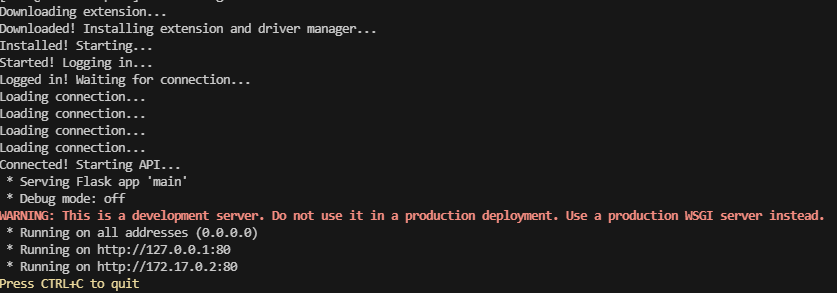
则说明运行成功
如果为不断的显示 Loading cconnection… 如果这个ip没有问题的话,那么
docker restart Grass
# 应用重启
Subscribe to bin
Receive the latest updates directly to your inbox.
Mint this entry as an NFT to add it to your collection.
Verification
This entry has been permanently stored onchain and signed by its creator.
Arweave Transaction
zVtpIHUovwujNC4…QhSNM-olwd2nRho
Author Address
0x77ce7a9F880d6c2…90c4afdB3F1BeDc
Content Digest
1fSIlUd1N6AmYPC…_LHEtjfMl_Mtzf4
More from bin
